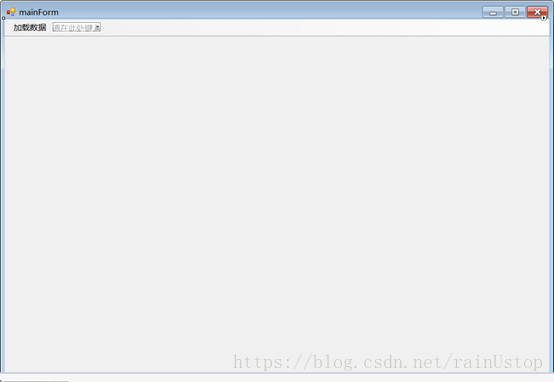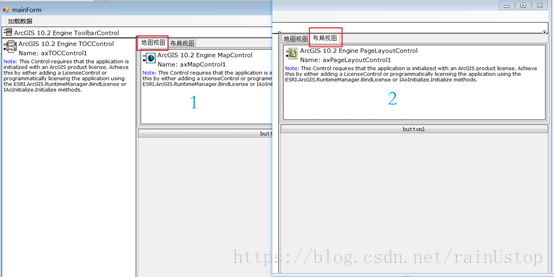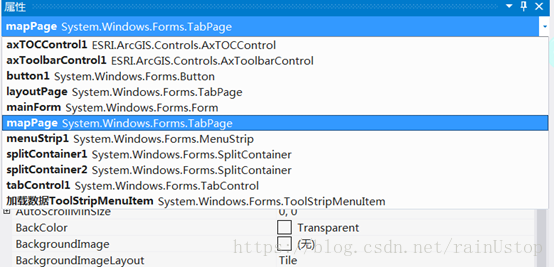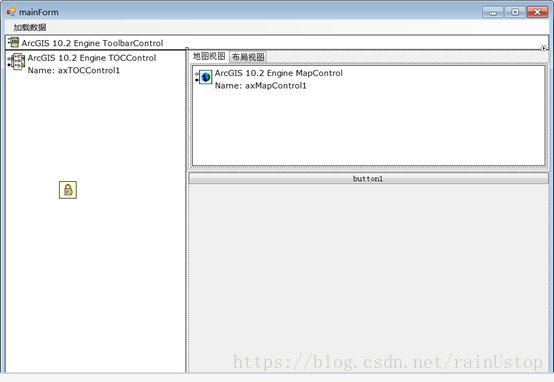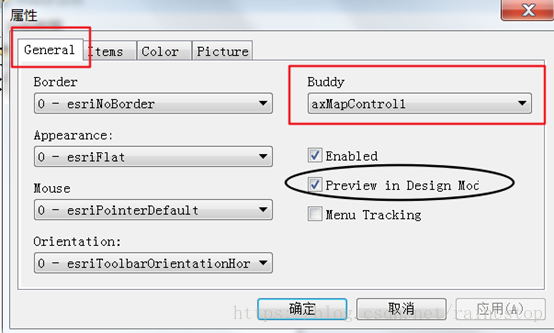一、新建项目
visual studio新建windows窗体应用程序项目,为相应的解决方案以及项目命名。得到包含一个窗体程序Form1的项目,更改Form1的属性:Name(窗体名称)设置为MainForm,Text(界面显示名称)设置为主窗体。
二、窗体设计
1. 窗体顶端添加一个menuscript作为菜单栏,如下图
2.继续添加一个toolBarControl,用于盛放地图控制小工具。设置其属性:Dock设置为Top,从而使toolbar与上面菜单栏紧挨着。
在toolbar中添加小工具:右键属性——Iterms——add,双击需要的工具即可进行添加。
3. 在下面的空白界面上添加一个SplitContainer控件,Dock属性选择Fill,效果如下
在Panel2中继续添加一个SplitContainer控件,修改属性:Dock设置为Full,修改分栏方向——Orientation设置为Horizontal,
在Panel中添加ax控件:左侧Panel 1中添加一个TOCControl,Dock属性设置为Full
4.添加tabControl,从而达到地图视图与布局视图的切换。分别设置page1,2的属性:page1的Name设置为mapPage,Text设置为地图视图,并在其中添加mapControl的控件;page2的Name设置为layoutPage,Text设置为布局视图,并在其中添加layoutControl的控件。以上控件的Dock属性均设置为Full。如下图:
特别的,在修改控件属性时,需要选择该控件,但有的时候控件不易选择,可以在属性栏出通过菜单栏选择,如下图
5.添加licenseControl
可以将license藏在下面:右键——置于底层
6.依次将TOC与toolBar与acMapControl进行绑定。
诸如AxTOCControl、AxToolbarControl等控件,只有在属性栏界面中与AxMapControl进行绑定的时候,才能在运行的时候实现其相应功能
设置步骤: 右键控件——属性。其中,如果想要显示toolbarControl的小工具,则要勾选Preview….,如下图
7.最终界面如下